- NET HELPMSG 2182-feilen vises på grunn av problemer med Bakgrunn Intelligent overføring Service, som hjelper Oppdaternedlastinger fra Microsoft-servere.
- For å finne en løsning på det, kan du prøve å kjøre den dedikerte innebygde Windows feilsøkingsprogrammet.
- Hvis problemet med BITS-tjenesten fører til NET HELPMSG 2182-feil, tilbakestill butikkbufferen.
- Du kan også prøve å starte Windows Update-verktøyet på nytt for å løse dette irriterende problemet.

- Last ned Restoro PC-reparasjonsverktøy som kommer med patenterte teknologier (patent tilgjengelig her).
- Klikk Start søk for å finne Windows-problemer som kan forårsake PC-problemer.
- Klikk Reparer alle for å fikse problemer som påvirker datamaskinens sikkerhet og ytelse
- Restoro er lastet ned av 0 lesere denne måneden.
NET HELPMSG 2182-feilen oppstår for noen brukere når de prøver å oppdatere Windows 10 eller installer nye MS Store-apper.
Det fulle feilmelding fastslår Problem med BITS Service: Den forespurte tjenesten er allerede startet. Mer hjelp er tilgjengelig ved å skrive NET HELPMSG 2182.
Dermed gjelder dette problemet vanligvis BITS (Background Intelligent Transfer Service) som hjelper oppdateringsnedlastinger fra Microsoft-servere.
Brukere kan ikke få Windows-apper eller oppdateringer når NET HELPMSG 2182-feilen oppstår. Imidlertid, hvis du støter på dette problemet, kan du bruke løsningene våre og løse dette problemet.
Hvordan fikser jeg NET HELPMSG 2182-feilen i Windows 10?
1. Kjør feilsøkingsprogrammet for Windows Update
- trykk Windows-tast + S hurtigtast for å åpne Innstillinger.
- Å velge Oppdatering og sikkerhet.

- Deretter kan du klikke på Feilsøk fra venstre rute.

- Velg Windows Update og klikk Kjør feilsøkingsprogrammet å starte den.
- Deretter kan du gå gjennom feilsøkingsprogrammet for Windows Update for potensielle reparasjoner.
Først vil vi prøve å kjøre feilsøkingsprogrammet for Windows Update, som kan løse mange oppdateringsproblemer. Dette er en Windows-innebygd feilsøking verktøy som kan hjelpe deg med å løse mange problemer.
Kan du ikke bruke Windows feilsøkingsprogram fordi det ikke lastes inn? Sørg for å sjekke guiden vår og løse problemet med letthet.
2. Kjør BITS feilsøking
- For å åpne BITS feilsøkingsprogram, trykk Windows-tasten + R hurtigtast.
- Tast inn Kontrollpanel i Åpne boksen, og velg OK alternativ.

- Klikk Feilsøking for å åpne Kontrollpanel applet vist rett nedenfor.

- Klikk Se alt til venstre for vinduet for å åpne listen over feilsøkere.

- Klikk deretter Background Intelligent Transfer Service for å åpne feilsøkingsprogrammet.

- Klikk Avansert for å velge Bruk reparasjoner automatisk alternativet, og trykk deretter på Neste-knappen.
Feilsøkingsverktøyet for bakgrunns intelligent overføringstjeneste er en som kan løse BITS-problemer, og det er det noen brukere trenger å gjøre for å løse NET HELPMSG 2182-feilen.
3. Kjør en skanning av systemfilkontrollen
- Type cmd i søkefeltet i Windows.
- Velg Ledeteksten (Admin) alternativ for å åpne et forhøyet ledetekstvindu.

- Før du starter SFC-skanningen, skriv inn følgende kommando i ledeteksten og trykk på Retur for å fikse Windows 10-bildekorrupsjoner.
DISM / Online / Cleanup-Image / RestoreHealth - Tast inn sfc / scannow og trykk på Retur for å kjøre Systemfilkontroll skanning, noe som kan ta omtrent en halv time eller lenger.

- Start datamaskinen på nytt hvis SFC-skanningen reparerer systemfiler.
Kjør en systemskanning for å oppdage potensielle feil

Last ned Restoro
PC-reparasjonsverktøy

Klikk Start søk for å finne Windows-problemer.

Klikk Reparer alle for å løse problemer med patenterte teknologier.
Kjør en PC-skanning med Restoro reparasjonsverktøy for å finne feil som forårsaker sikkerhetsproblemer og forsinkelser. Etter at skanningen er fullført, erstatter reparasjonsprosessen skadede filer med nye Windows-filer og komponenter.
Systemfilkontrollskanninger kan fikse BITS-feil og ødelagte systemfiler. Det er et annet flott Windows innebygd feilsøkingsverktøy du kan bruke til forskjellige problemer.
Hvis SFC-skanningen stopper helt på PCen din før du reparerer filene, kan du løse problemet ved å sjekke ut dette dedikert guide.
4. Start Windows Update på nytt
- Å velge Kommandoprompt (administrator) for å starte kommandolinjeprogrammet.
- Skriv inn følgende kommandoer (og trykk Enter etter å ha tastet inn hver av dem) for å slå av Windows Update:
nettstopp wuauserv
nettstopp cryptSvc
nettstoppbiter
nettstopp msiserver - Deretter skriver du inn kommandoen nedenfor og trykker Enter. Denne kommandoen vil gi nytt navn til SoftwareDistribution til SoftwareDistribution.old.
C: \ Windows \ SoftwareDistribution SoftwareDistribution.old
- Skriv deretter inn neste kommando og trykk Enter:
ren C: \ Windows \ System32 \ catroot2 Catroot2.old
- For å starte Windows Update på nytt, skriv inn kommandoene nedenfor separat:
nettstart wuauserv
nettstopp cryptSvc
nettstoppbiter
nettstopp msiserver
Å starte Windows Update på nytt kan løse den tjenesten og NET HELPMSG 2182-feilen. For å gjøre dette, følg trinnene ovenfor nøye i nøyaktig rekkefølge.
Windows 10-oppdateringer installeres ikke? Sjekk guiden vår med 6 enkle trinn for å løse problemet!
5. Tilbakestill Microsoft Store-hurtigbufferen
- Tast inn Ledeteksten i søkefeltet til Windows 10.
- Høyreklikk Kommandoprompt for å velge dens Kjør som administrator hurtigmenyalternativ.

- Gå så inn wsreset.exe i ledetekstvinduet, og trykk på Retur-knappen.

- Start Windows på nytt etter å ha tømt MS Store-hurtigbufferen.
Denne oppløsningen er mer spesifikt for brukere som trenger å fikse NET HELPMSG 2182-feilen for MS Store. Logg av MS Store før du tømmer hurtigbufferen.
Hvis du merker at Microsoft Store ikke lastes inn, må du sjekke dette komplett guide for å lære hvordan du løser denne feilen.
Oppløsningene ovenfor har løst NET HELPMSG 2182-feilen for noen brukere. Så det er de mest sannsynlige løsningene for problemet.
Hvis du har andre forslag som vi bør ta med her, kan du skrive oss en kommentar nedenfor.
 Har du fortsatt problemer?Løs dem med dette verktøyet:
Har du fortsatt problemer?Løs dem med dette verktøyet:
- Last ned dette PC-reparasjonsverktøyet rangert bra på TrustPilot.com (nedlastingen starter på denne siden).
- Klikk Start søk for å finne Windows-problemer som kan forårsake PC-problemer.
- Klikk Reparer alle for å løse problemer med patenterte teknologier (Eksklusiv rabatt for våre lesere).
Restoro er lastet ned av 0 lesere denne måneden.
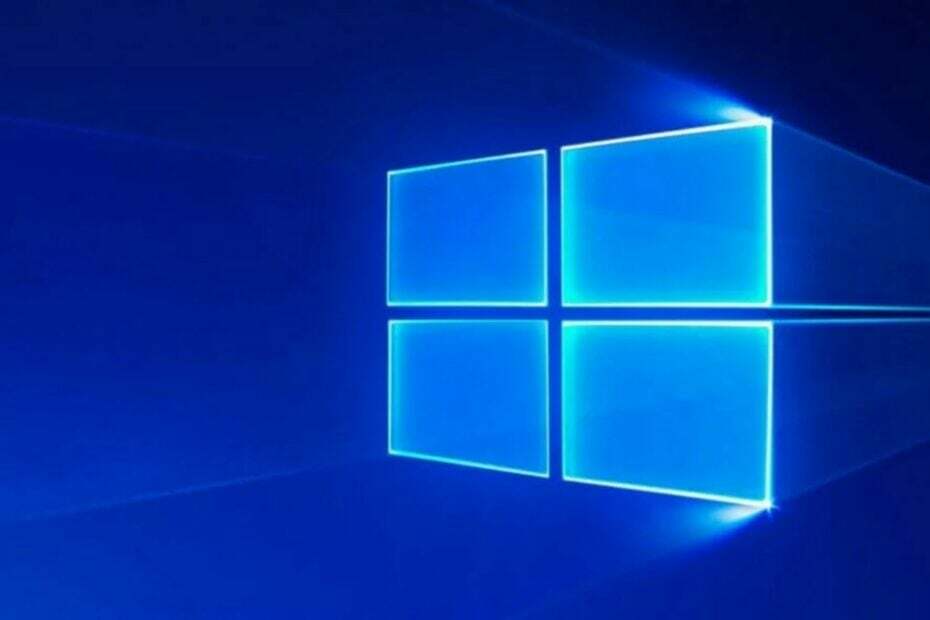

![Disattivare la Modalità Oscura med Google Chrome [Windows/Mac]](/f/1322a6fb918eb0604b6a83e4d52e2bf8.png?width=300&height=460)